Hay muchas razones por las que su iPad podría no estar cargando, y puede ser frustrante tratar de averiguar qué es lo que está mal.
Afortunadamente, no necesita preocuparse si ve que no hay energía en el dispositivo, ya que las soluciones probadas le dirán cómo solucionar este problema usted mismo.
La causa más común detrás del problema "iPad no se carga" involucra errores de hardware y software que se muestran aquí en este artículo sobre las formas en que los clientes deben ocuparse de los negocios antes de contactar a los proveedores de servicios como AppleCare +.
No se preocupe, si tiene un problema con su iPad que no se carga.
¡Hay muchas soluciones disponibles para solucionar este problema y voy a mostrar las más comunes en este artículo para que cualquiera pueda resolver sus propios problemas de "iPad no se carga"!
Los iPads son una excelente manera de enseñar a los niños cómo pueden hacer casi todo por sí mismos.
Un problema común con un iPad es que es posible que no se cargue, lo que podría hacer que cualquier padre piense que algo salió mal y se eche a llorar porque ahora no tiene ningún dispositivo para su hijo.
¿Por qué mi iPad no se carga cuando está enchufado?
¿Por qué mi iPad no carga? Esto puede deberse a muchas razones, por lo que antes de intentar solucionar el problema usted mismo, primero asegúrese de que todo funcione correctamente.
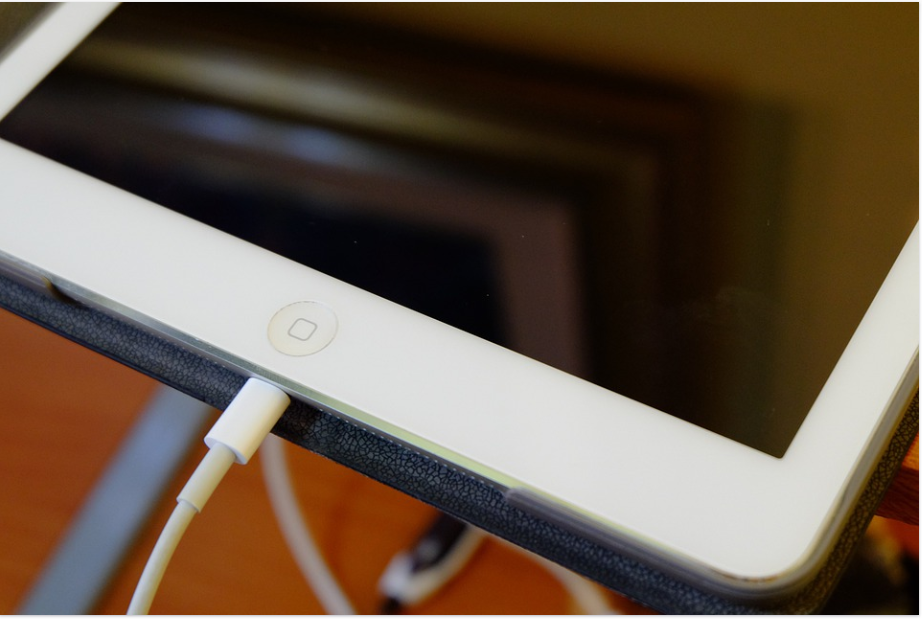
PC: Pixabay
Éstos son algunos de los más comunes:
1. Cable dañado: si un extremo se estropea, podría provocar un cortocircuito y provocar un apagón eléctrico;
2. Uso de cargadores incompatibles: averigüe qué tipo admiten consultando su descripción en Amazon o en cualquier otro lugar en línea antes de conectarlos a su dispositivo.
3. Obstrucción de puertos con polvo/suciedad
4. No guardar dispositivos
Soluciones rápidas para el problema
En primer lugar, compruebe si su iPad está conectado a una fuente de alimentación. Si no es así, conéctelo a un tomacorriente de pared usando el cargador incluido.
En segundo lugar, verifique si el conector está insertado correctamente en el puerto. Si no es así, retírelo y vuelva a insertarlo asegurándose de que esté firmemente en su lugar.
En tercer lugar, pruebe con un cargador diferente y vea si funciona. De lo contrario, puede haber un problema con el puerto de carga y deberá llevarlo a un profesional para que lo repare.
Finalmente, verifique el software. Asegúrese de que está ejecutando el última versión de iOS ya que los más antiguos pueden no ser compatibles con el puerto de carga. Si todo lo demás falla, puede comunicarse con el soporte de Apple para obtener más ayuda.
Quick Links:
- ¿Cómo transferir música desde iPhone a iTunes gratis?
- ¿Cómo recuperar videos eliminados de iPhone?
- ¿Cómo grabar llamadas en iPhone sin aplicación?
- ¿Cómo transferir música desde iPhone a iTunes gratis? La ultima guia
- iPhone se cayó al agua: ¿cómo prevenir esto?
- Cómo borrar un iPhone sin contraseña: 3 mejores métodos
Conclusión: ¿Por qué mi iPad no carga?
Puede haber varias razones por las que su iPad no se carga. Tal vez el puerto esté dañado, el cable esté deshilachado o haya algún problema con el tomacorriente que está utilizando.
Para solucionar el problema, comience limpiando el puerto de carga y asegurándose de que el cable esté enchufado correctamente. Si eso no funciona, intente usar un tomacorriente o cable diferente.
Si todo lo demás falla, es posible que deba llevar su iPad a un proveedor de servicios autorizado de Apple para un diagnóstico adicional.
